IE客户端设置说明
- 格式:doc
- 大小:343.50 KB
- 文档页数:6
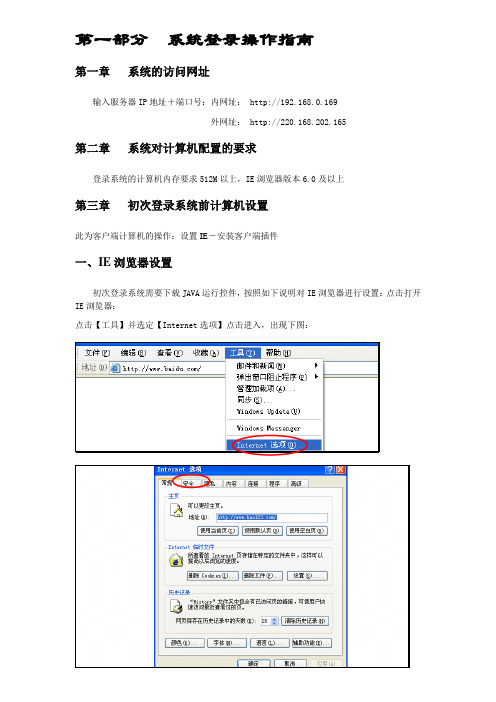
第一部分系统登录操作指南第一章系统的访问网址输入服务器IP地址+端口号:内网址: http://192.168.0.169外网址: http://220.168.202.165第二章系统对计算机配置的要求登录系统的计算机内存要求512M以上,IE浏览器版本6.0及以上第三章初次登录系统前计算机设置此为客户端计算机的操作:设置IE-安装客户端插件一、IE浏览器设置初次登录系统需要下载JAVA运行控件,按照如下说明对IE浏览器进行设置:点击打开IE浏览器:点击【工具】并选定【Internet选项】点击进入,出现下图:在Internet选项对话框中选择【安全】,如下图:点击【默认级别】按钮,将【安全级】调整为【中】(默认级别若为灰色则不需要修改),点击【应用】,如下图:点击【自定义级别】,弹出【安全设置】对话框,如下图:查找【ActiveX控件和插件】,将其列下所有项目设置为【启用】,如下图:点击【确定】,出现【警告】提示:点击【是】点击【应用】后,点击【确定】。
完成IE浏览器的设置工作。
二、计算机安装客户端插件1、第一种安装方法:打开IE浏览器,在地址栏里输入服务器地址。
http://192.168.0.169,确定后会弹出客户端的安装界面。
点击Next>,选择安装路径点击Finish完成安装。
系统开始进入登录系统,操作步骤如下:IE浏览器中,输入已提供的IP地址:http://192.168.0.169,进入登录界面选择“人力资源管理系统”根据实际选择公司帐套名称,选择要进入的公司,如图:可根据实际需要“选择”登陆系统的日期,点击日期”,出现下图在此选择登录系统日期:在“用户”处输入用户名,在“密码”处输入密码,点击登陆进入系统,如下图:第四章系统操作中涉及的相关名词解释1.导航栏:系统界面左侧称为导航栏。
2.节点:导航栏中显示的具体内容为系统的功能,称为节点,双击每个功能节点会打开相应的业务操作界面。

手机看店IE客户端使用指南2013-10-13(广东)备注:(1)电脑客户端登陆界面左下角“技术支持与服务”中有相关教学视频。
(2)如有业务咨询请致电10000+9。
技术咨询及疑难问题处理请致电400-885-8985。
(3)装维上门安装时指导客户掌握客户端使用方法为装维必要工作。
红色加粗部分为宽带安装所需。
一、如何观看1.打开电脑浏览器(如IE),输入地址:“/”(1)输入手机账号:即客户办理业务时登记的手机号/宽带账号(2)输入密码:客户初次使用IE客户端前请通过手机客户端修改密码(3)输入验证码:当下界面显示的4位数字(4)输入完毕确认无误后点击“进入实时观看”2.进入IE客户端主界面(1)主界面左侧为设备列表(2)主界面右侧为画面显示框(默认为4画面)(3)主界面右下侧为控制区域3.画面显示框中红色边框即为当下的主画面显示框(1)使用鼠标左键选择主画面显示框(2)选中后点击左侧的需要观看的设备名称,即会在当下显示框内显示图像(3)左侧选中设备名称后即会体现该设备在线/离线情况,如果设备无法连通右侧选中框内会出现相关提示4.如果只需要单画面显示请在画面显示框内右键鼠标点击“单画面”5.右下侧中部为“云台控制区域”(1)“云台控制区域”中心为“拍照”按钮(2)“拍照”按钮四周为方向控制按钮(3)红色“REC”按钮为临时手动录像按钮(点击REC后会跳出录像存储录像路径选择框,请选择指定的路径)6.“自定义摄像头位置”区域(即指定某一角度为该按钮默认位置)(1)预设位置点击“开”即处于预置位设置状态(2)使用云台控制将角度调整到您需要的角度(3)设置完毕后,请将“预设位置”调整到“关”位置,即可正常使用(4)点击相应的按钮即可使摄像头转动到该按钮默认的角度。
7.画面显示框右下角为“功能控制区”,对讲、监听、画面正反通过按钮即可控制其开/关(1)对讲:可以使用手机向摄像头传输声音(2)监听:可以监听摄像头所在现场的声音(3)画面正反:当设备倒置安装时点击“设备方向”按钮可以设置画面的正反情况二、如何设置1.“手机看店”电脑客户端设置共享:(1)输入主账号和密码进入“手机看店”电脑客户端,点击设置按钮进入设置界面●首先选择需要共享的摄像头●设置共享密码,点击修改账号中选择●点击“添加”即完成共享2.添加新设备(宽带加装业务需要使用IE客户端进行设备绑定)(1)设备序列号:手动输入该客户所办理业务的摄像头识别号,例:DYNE6C0011QWERT (2)设备昵称:输入您想要的设备名称(3)点击添加即完成设备添加3.修改设备信息(1)修改昵称:选择设备——》输入新昵称——》点击“修改”完成(2)修改管理密码——》输入新密码——再次输入予以确认——》点击“修改”完成三、如何使用录像(仅供存储型业务客户使用,非存储性无此功能)1.在视频监控界面点击右侧目录栏下方中间“录像功能”图标——》进入录像功能界面——》右侧显示框下即出现相关录像记录橘红色。

整个系统采用B/S结构,所以每一个客户端只要装有通用的浏览器就可以使用系统的基本功能。
浏览器的基本要求:推荐微软Internet Explorer 6.0(特别重要)。
凡是版本比较低的机器,请主动升级浏览器版本到6.0,否则系统的某些功能可能不能正常使用。
禁止安装3721、yahoo、google等IE插件(如果您的系统已经带有这些插件,您可以找一些WINDOWS清理助手、360安全卫士之类的反插件软件来进行清除)。
1、浏览器的配置为了让系统插件能够正常工作,请按照以下步骤进行浏览器的配置。
(1)打开浏览器,选择“工具”菜单→“Internet选项” :(2)弹出对话框之后,请选择“常规”选项卡,具体的界面如下图:(3)点击中的按钮,在弹出的界面选中“每次访问此页时检查”。
具体的界面如下:(5)点击确定后,请选择“安全”选项卡,具体的界面如下图:(6)点击绿色的“受信任的站点”的图片,会看到如下图所示的界面:(7)点击“站点”按钮,出现如下对话框:(8)依次在“将该网站添加到区域中”文本框输入IP地址:172.16.*.*,然后点击“添加”按钮完成添加,再点击“关闭”或“确定”按钮退出(把“对该区域中的所有站点要求服务器验证”前的勾选去掉)。
(9)设置自定义安全级别,开放ActiveX的访问权限:(10)点击“自定义级别”按钮,会出现一个“安全设置”窗口,把其中的“ActiveX 控件和插件”下的设置项全部改为“启用”,点击“确定”。
如下图所示2、控件安装。
(1)在门户系统首页的点击“下载中心”,进入下载中心的界面如下图:(2)点击“灵活统计报表控件”,出现如下的界面,点击“运行”。
(3)在弹出的安全警告窗口选择“运行”,如下图:(4)在弹出的界面点击“下一步”,如下图:(5)安装成功,点击“完成”。

中国邮政综合办公信息处理平台系统IE7及以上版本浏览器登录综合办公系统设置步骤(一)IE浏览器检查和设置1、首先检查IE浏览器是否正常,有无恶意插件或病毒(如有恶意插件或病毒需及时清理干净)可以通过安全卫士360结合杀毒软件 如下图:2 、如果是Windows 7系统,需要用管理员身份开启IE浏览器操作步骤:(1)使用当前账号登陆,右键桌面“我的电脑”。
(2)打开“管理”,双击左面菜单“本地用户和组”,点击“用户”。
(3)然后在右边“ADMINISTRATOR"账户点右键,打开“属性”,去掉“账户已禁用”前的勾,确定后注销.(4)以ADMINISTRATOR登陆,重复以上步骤,再次进入“用户”。
(5)在你上次登录的账户名点右键,在“账户已禁用”前打勾,确定重启后,就只有ADMINISTRATOR账户了。
3、安装综合办公自动化系统所需软件,如下图:注:如果是IE6升级到IE7及以上的浏览器也需重新安装上述软件,步骤如下:(1)首先安装“最新OA客户端设置V2.0” .(2)再安装“CA根证书”和“offic控件注册”,其中“offic控件注册”如果安装中报错,可能是恶意插件或是权限受限造成。
(3)接下来安装“OA客户端设置IE兼容版V3.0”。
4、安装完上述软件后需对IE浏览器进行设置:(1)首先打开Internet选项:如下图(2) 进入高级选项:如下图(3) 将SSL2.0和SSL3.0打勾,并将TLS协议勾去掉,点击确定.(WIN7系统可能有不止一个TLS项)5、最后安装办公网的“个人密钥”如下图:(二)进入综合办公系统后遇到的问题和处理办法1、如果进入综合办公系统后,打开Word文档出现如下图提示需将“手工注册卸载word控件”解压,安装其中的“word控件反注册V2.0”。
2、首次登录综合办公系统时如有以下提示:说明系统认为“个人密钥”证书不合法,可多次导入个人密钥:处理步骤如下:(1)点开Internet选项中的内容 如下图:(2)再点击证书如下图选中证书,点击导出,再导入。

泛微E-office简明使用手册e-office™ User ManualsSubmitted By Weaver第一章、电脑客户端一、安装及运行1、WINXP系统直接安装。
WIN7及WIN8系统安装时,安装文件右键选择以管理员身份运行。
2、安装完毕后桌面出现图标。
WINXP系统直接双击运行程序。
WIN7及WIN8系统,先右键图标点选属性,,选择兼容性选项卡,点选以管理员身份运行此程序,确定。
然后返回桌面双击图标启动软件。
二、初始设置(一)服务器地址设置客户端登录窗口单击【设置】打开页面输入正确地址【确定】即可登录,见下图1和图2。
图(1)登录窗口在公司办公室上班的员工,服务器地址务必填写:http://192.168.0.200:8082在上海办公室以外地区上班的员工,服务器地址填写:http://58.246.216.170:8082图(2)服务器设置用户名:dinglin (姓名全拼)初始密码:123456 (可在网页版系统内进行修改)(二)开机启动设置客户端登录成功后,任务栏右下角显示图标,右键单击后选择【系统设置】菜单打开页面进入【基本设置】选项卡,见图(4)。
图(4)基本设置-开机启动(三)自动退出设置【退出设置】表示单击主面板【关闭】按钮,客户端退出。
参考(二)开机启动设置的操作。
三、快速办理(一)快速登录不需要启动浏览器,也不需要输入访问地址,更不需要输入用户名密码验证,单击【登录Eoffice】图标启动默认浏览器自动登录eoffice系统。
(二)签到签退根据北京时间24小时制判断,第一次单击图标代表签到,根据用户所在的排班情况自动计算是否正常签到,如果迟到计算迟到时间,任务栏冒泡窗口告知结果。
再次单击此图标代表签退,如果上班时间不小心签退了,当日可继续签退,按照最后一次计算签退时间。
员工上班登录后请首先进行签到操作,下班前进行签退操作。
(三)消息中心进入办理单击【消息中心】标签,展开最近已接收的内部消息,包括提交工作流、发布公告、发布新闻、新建或编辑文档、发送内部邮件、车辆申请审批、会议申请审批、人事考勤申请审批、协作区交流触发的内部消息。
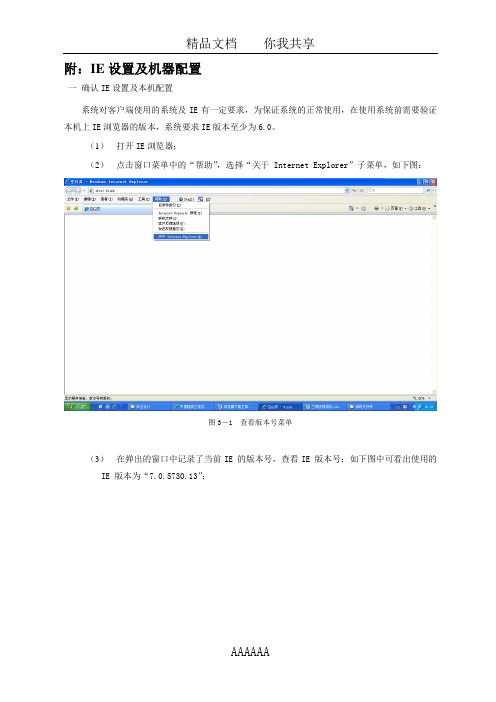
附:IE设置及机器配置一确认IE设置及本机配置系统对客户端使用的系统及IE有一定要求,为保证系统的正常使用,在使用系统前需要验证本机上IE浏览器的版本,系统要求IE版本至少为6.0。
(1)打开IE浏览器;(2)点击窗口菜单中的“帮助”,选择“关于 Internet Explorer”子菜单,如下图:图3-1 查看版本号菜单(3)在弹出的窗口中记录了当前IE 的版本号,查看IE 版本号;如下图中可看出使用的IE 版本为“7.0.5730.13”;图3-2 IE版本号(4)在窗口中点击“确定”按钮,退出关于窗口。
说明:如果你当前使用的浏览器版本低于“6.0.2800.0000”,请升级浏览器的版本,可以找公司系统维护员,由系统维护员提供IE升级的程序。
(5)IE浏览器升级后,请检查浏览器的配置,在IE浏览器单击菜单“工具—>Internet 选项…”,打开IE设置窗口,并切换到“安全”标签页:图3-3 安全设置(6)在“请为不同区域的Web内容指定安全设置”下选择“受信任的站点”,然后单击“站点(S)…”按钮,打开“可信站点”:图3-4 添加为可信站点(7)在“将该网站添加到区域中(D)”的文本框中输入相应的IP地址,然后单击“添加”按钮,确定后即可将该站点设置为可信站点。
(红线框所标示的复选框务必为空!)(8)回到Internet选项窗口,单击“确定”按钮,IE浏览器设置完毕。
二检查本机的配置本系统要求客户端机器最小配置如下:●P4 1.6GHz●512MB内存●Windows2000 SP4及以上操作系统●显示器支持1024×768以上的分辨率我们推荐客户端机器采用下面的标准配置:●Cor(TM)2 1.6GHz● 1 GB内存●WindowsXP SP2及以上操作系统●显示器支持1024×768以上的分辨率如果采用Windows98操作系统,有个别操作会导致系统死机,这是IE浏览器的Bug造成的。
核心文档必属精品免费下载客户端浏览器IE配置注意事项1.输入地址后IE窗口消失,不出现登录页面问题现象:在IE的“地址”栏输入系统地址后回车,IE窗口自动关闭。
处理办法:打开IE窗口,选择“工具”菜单下的“弹出窗口阻止程序”子菜单,进一步选择“弹出窗口阻止程序设置”,在“要允许的网站地址”中输入系统地址并点击“添加”按钮确认,解除特定网站的弹出窗口阻止。
也可以直接选择“弹出窗口阻止程序”菜单下的“关闭弹出窗口阻止程序”项,解除对所有弹出窗口的阻止。
2.显示“系统初始化中,请稍候……”无法登录问题现象:在地址栏输入系统地址后回车,页面显示“欢迎使用本系统!”、“系统初始化中,请稍候……”,长时间停留此页面不出现登录页面。
处理办法:问题现象如图。
一般在IE安全级别设置较高时出现此现象,处理办法是增加受信任站点。
选择“工具”菜单中的“Internet选项”子菜单,在弹出窗口中选择第二项“安全”,点击选中“受信任的站点”,点击“站点”按钮,录入系统地址并点击“添加”按钮并确定,如图:注意:去掉此窗口下方“对该区域中的所有…”的选中状态。
3.子菜单字号过小,无法看清具体内容问题现象:系统中子菜单显示字体过小,无法看清具体内容处理办法:首先建议采用1024*768或更高分辨率。
如图,左侧子菜单字号过小,无法看清具体内容。
可按住“Ctrl”键并滚动鼠标滑轮调整字号大小,也可以通过IE设置完成,选择“查看”菜单下“文字大小”下的具体项目即可。
4.读船舶IC卡时出现提示信息问题现象:在船舶动态1.5中可以正常读写IC卡,但是在2.0中读卡却出现不同的提示信息。
处理办法:IE安全级别等设置不同,出现的提示信息也不一样。
第一次使用“读卡”操作需要正确下载安装读写卡控件。
可能出现提示窗口如下:直接点击“安装”按钮,系统自动完成控件安装并可继续正常读卡操作。
如果页面出现提示信息“IC卡信息读取中…”,页面顶端有系统的提示信息,如下图。
系统客户端环境要求及浏览器设置
客户端环境要求
P4 1.5G以上,256M以上RAM,20G以上硬盘空间,17#以上显示器(支持1024×768分辨率),10/100自适网卡,CDROM;
Win98/2000/XP操作系统;
IE6及其以上版本的浏览器。
浏览器安全问题:
由于系统扫描照片和打印证件需要使用OCX控件,需要改变IE的默认设置,建议用户将系统服务器网站设置为可信任站点,并启动未签名控件的下载和启动。
1、将系统服务器网站设置为可信任站点
打开IE浏览器-工具-Internet选项
图错误!文档中没有指定样式的文字。
-1
安全-受信任站点-站点(s)…
图错误!文档中没有指定样式的文字。
-2加入“系统服务器网站”到网站(w)
图错误!文档中没有指定样式的文字。
-3 2、启动控件的下载和启动
打开IE浏览器-工具-Internet选项
安全-受信任站点-自定义级别(c)…
图错误!文档中没有指定样式的文字。
-5将“安全设置”-下载未签名的ActiveX控件设置成“启用”
图错误!文档中没有指定样式的文字。
-6将“安全设置”-Java 小程序脚本设置成“启用”
图错误!文档中没有指定样式的文字。
-7。
东华医疗iMedical7.1.1 HIS客户端安装与配置说明书文件状态:[ ] 草稿[√] 正式发布[ ] 正在修改文件标识DHC-GUIDE20130524当前版本V1.02作者完成日期2013-05-24Copyright 2014 DHC, Inc. All rights reserved.请不要给第三方传阅版本历史版本/状态作者参与者起止日期备注V1.00 范丽霞/ 2012-05-03 在7.0的配置文档基础上添加检验自定义报告打印客户端配置V1.01 范丽霞/ 2014-03-11 增加win7下配置medtrak后部分窗口无法自动关闭的解决方案V1.02 范丽霞/ 2014-05-11 调整文档结构,增加客户端运行环境目录1.客户端运行环境 (4)2.Windows XP 客户端配置 (4)2.1.BS客户端配置 (4)2.2.Medtrak配置 (10)bTrak配置 (12)2.4.配置组件编辑器 (13)3.Windows7客户端配置 (14)3.1.BS客户端配置 (14)3.2.Medtrak配置 (27)bTrak配置 (29)3.4.配置组件编辑器 (29)1.客户端运行环境OS+浏览器:●windows XP+ IE6;windows XP+ IE8●windows 7 x86 + IE8;windows 7 x86 + IE9●windows 7 64bit + IE8;windows 7 64bit + IE9.NET Framwork:V4.0备注:1.IE8、IE9均需启用兼容视性视图2.64bit OS中,请使用“Program Files(x86)\Internet Explorer”中的iexplore.exe;切勿使用“Program Files\Internet Explorer”中的iexplore.exe。
如果使用64bit IE,那么采用.NET Framework架构的界面(比如:医嘱单、病历书写、生命体征预览)都无法加载2.Windows XP 客户端配置2.1.BS客户端配置2.1.1IE设置a)IE8浏览器中IE Session合并解决方案:运行“IE Session”目录下的IEMergeSession.bat文件。
IE浏览器设置说明
首先将访问站点在Internet Explorer中的设置为信任站点,已防止IE阻止上传文件时对投标文件的检测,具体操作如下:打开IE,在菜单栏点击工具→internet 选项→安全(如图1-1),按照步骤点击即可
图1-1
在4处输入招投标网的网址,然后将5处的的勾去掉,保证其处于未选中状态,点击添加,此时招投标网站的网址就出现在中间的那个文本框里面了,点击确定。
如图1-2.
图1-2
注意:由于客户端需要设置的地方比较多,所以难免会有遗漏的地方, 经常出现问题的地方是出现”不支持此对象或属性”的提示,这就需要检查万翔商务网是否已经保存在安全站点了, 检查安全站点以外就要再看看ActiveX控件的安全设置了,如图:1-3,可以将“受信任的站点”设为低级别。
图:1-3
若网页刷新后,仍无法提交订单,请关闭ie浏览器,打开“我的电脑”,按顺序进入“C盘”->windows(文件夹)->system32(文件夹),找到文件CFCACertKitAx(或CFCACertKitAx.dll)文件,将其删除。
然后重新打开ie浏览器进行提交操作。
待ActiveX控件安装完成后(即第一次提交订单成功后),请注意将“受信任的站点”设为中级别或原设定级别。
IE客户端设置说明
1、浏览器设置
Internet选项设置
通过浏览器“工具”→“Internet选项”或者“桌面”→“Internet Explorer”右键选择属性打开Internet选项设置窗口(如图2-10)。
选择“安全”→“受信任的站点”(如图2-11)※注意具体的站点名称或地址请与系统管理员联系。
图2-9
图2-10
添加信任站点
在图1-2界面上点击出现如(图2-11)界面的窗口。
在“将该网站添加到区域中(D):”处输入站点地址。
然后点击“添加”按钮,点击确定关闭窗口。
※注意请把“对该区域中的所有站点要求服务器验证(https:)(s)”复选框置为非选中状态,否则无法添加。
图2-11
设置“受信任的站点”的“自定义级别”
在图1-2界面上点击出现如(图2-12)界面的窗口。
把“ActiveX控
件和插件”下面的“对没有标记为安全的ActiveX控件进行初始化和脚本运行”选项设置为“启用”状态、“下载未签名的ActiveX控件”设置为“禁用”状态、“使用弹出窗口阻止程序”选项设置为“禁用”状态。
图2-12
隐私设置
在图1-1界面上选择“隐私”设置,出现如(图2-13)界面把“阻止弹出窗口”选项设置为非选中状态,或者点击图2-14中的设置出现如(图2-14)把站点地址添加到“允许的站点”内。
图2-13
图2-14
高级设置
在(图2-15)所示,在浏览器的高级选项内进行如下设置,使安全下面的“检查发行商的证书吊销”、“检查服务器证书吊销”、“检查下载的程序的签名”处于非选中状态,“允许活
动内容在我的计算机上的文件中运行”、“允许运行或安装软件,即使签名无效”两项处于选中状态。
说明:IE为版本:6.0.2900.2180.xpsp_sp2_gdr.050301-1519,更新版本:SP2或者以上的版本存在该项设置,此版本以下版本可能不存在以下选项。
图2-15
2、浏览器第三方插件设置
在此以“好看123”为例进行说明,如(图2-16)界面所示。
点击选择“不拦截当前站点”或者“暂停拦截功能”选项。
图2-16
其如3721、上网助手插件可以进行类似设置也可以卸载。
建议卸载所有IE插件。
恶意插件的名单如下:一搜工具条、完美网译通、cnic中文上网、博采网摘、百度搜霸、3721上网助手、dudu下载加速器、很棒小秘书、网络猪、划词搜索、ebay工具条、娱乐心空、yahoo助手(原3721)、搜狗、彩信通、360搜、多多qq表情、易趣工具栏、很棒通行证、搜易网弹出广告、天下搜、u88财富快车工具条、唯刊、完美网译通、协和医院弹出广告、yok工具条、桌面传媒(desktop media)、酷站导航、中网媒体速递、diy彩秀、电鹰搜索、searchnet(中搜地址栏搜索)、、xbar 图铃随e下、win survey (msibm)、zcom、搜搜工具条(soso) 、sharehelper 、播霸猫眼网络电视迷你版、天天搜索、sead/dmad、酷客娱乐平台、bysoo百搜工具栏、infofo工具栏、ishare、酷猴、.msser、zda webmisc天网广告软件、win stdup、网址极限、copyso 拷贝搜、搜狗直通车、8848购物、ie伴郎、51888彩信助手、青娱乐、虎翼diy吧、迷你pp、迷你迅雷、alibaba商机直通车、网易搜霸、搜一搜、17lele 网游、.新浪igame游戏总动园、新浪点点通、miphone小蜜蜂、金山下载器、ibar、dmcast 桌面传媒、私人磁盘、极品数字网络电视、netfish网络钓鱼克星、t2bho、开心运程速递插件、xplus、addeliverer、targetad、dtservice、elitebar、ado、eyeonie class 、router layer、insii、hotbar 、、31g上网直通车、139love、urlcom、sol099、wz101、adnavihepler(女生宿舍) 、自由行中文域名、赢政天下网摘、易搜搜索引擎、.迅彩图铃通、.新浪vivi收藏夹、新华快信、网游天使自助远程挂机平台、网易sms ppinstall control、网眼天下webeye、同花顺工具条、天天在线.黑龙江portalcom control2.0、腾讯极速下载控件、.闪电搜霸flashbar、塞我网cyworldchina 、亲亲娱乐伴侣、每步直达网址、空中网彩信通、九寻音乐音乐搜索伴侣软件1.0.0.3、金山安全助手、金盒子multiupload、广东互联星空certinstall control、恶意网站克星、木马间谍克星、初收获工具条、藏鲸阁、百易汉字域名、百度搜索伴侣、百度超级搜霸、爱美思中文邮址、阿里巴巴智能搜索、yoday、 timer object、kincent q.audio control class、组件、harrysou toolbar、epson web printer-selftest control class、clocksync 、668企业通道。
以上列出的插件并不能包含所有恶意插件。
※推荐使用360安全卫士可以方便的卸载此类恶意软件。
3、杀毒软件
由于瑞星、卡巴斯基、KV等杀毒软件拦截考试系统中的控件,可能会造成系统无法正常运行,请把杀毒软件停止或者卸载。